求和评分问卷 | 总分
在Labvanced中将问卷多个项目的分数汇总为一个总分,请按照以下简单步骤使用事件系统:
- 创建一个
Frame Start触发器。 - 创建一个数组变量,并将所有与问卷相关的项目放入其中:
- 设置
Array Operations→Add/Remove Array Entries操作。命名数组变量(例如,Total Items),并将所有需要求和的项目添加到数组中(例如,Q1,Q2,Q3,Q4)。
- 对数组中的所有项目求和,并将其存储在一个新变量中:
- 添加一个
Variable Actions→Math & Statistics。将操作设置为Sum,选择刚刚创建的数组作为输入,并创建一个新的标量变量来存储输出得分(例如,Total Score)。
这些步骤将在以下部分中详细解释。
此处描述的过程也可以应用于其他上下文,例如计算子量表。
汇总和添加问卷得分的逐步指南
让我们来看一下汇总和添加问卷得分的步骤。您可以将以下原则应用于任何问卷,以计算任何得分的总和。
步骤 1:添加画布框架 + 创建框架事件
在任务编辑器中,单击 + Canvas 创建一个新框架。这是分数将被计算和显示的地方。
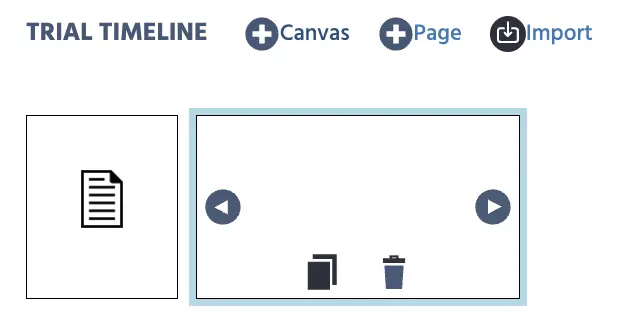
- 转到事件标签。
- 单击
+ Frame Event。 - 为事件命名为“总得分计算”之类的名称。
- 单击下一步。
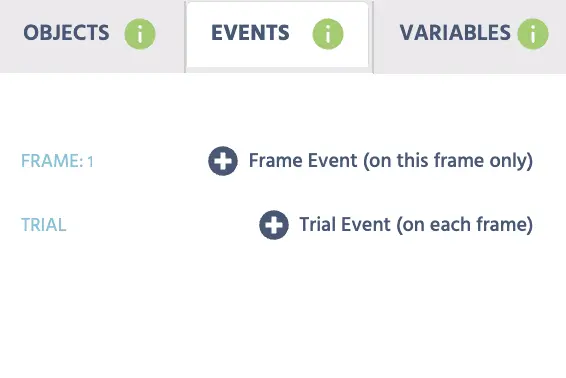
步骤 2:设置触发器
- 选择
Trial and Frame Trigger。 - 选择
Frame Start作为触发类型(此触发器在框架开始时触发事件)。根据您的实验设计,您可以指定不同的触发器。 - 单击
Next。
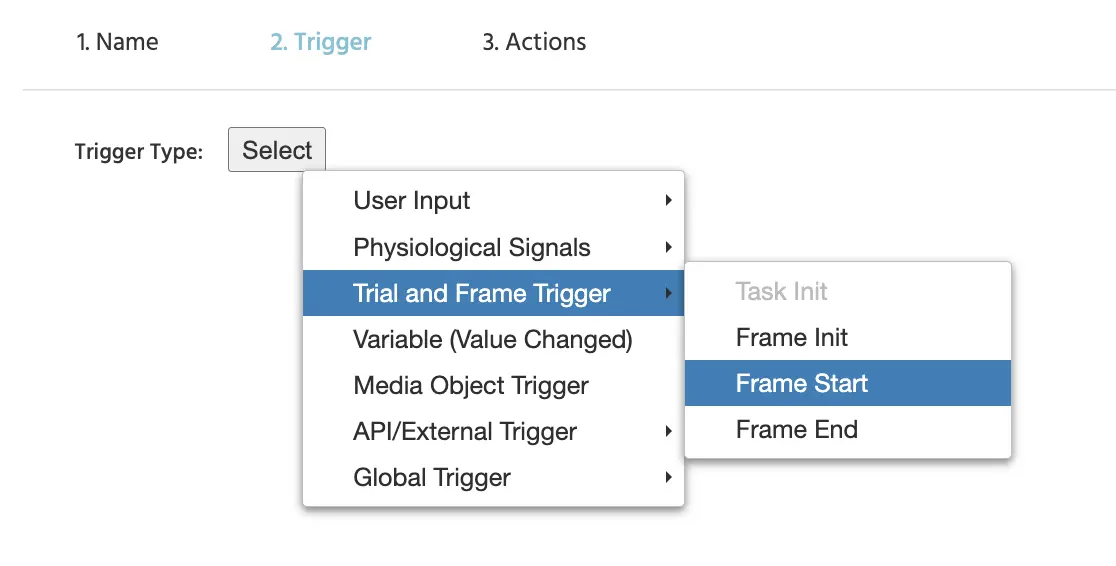
步骤 3:设置操作以分组和存储项目
首先,我们需要将所有分数值添加到一个变量中。为此,我们需要一个数组。
单击 Add Action → Array Operations → Add/Remove Array Entries。
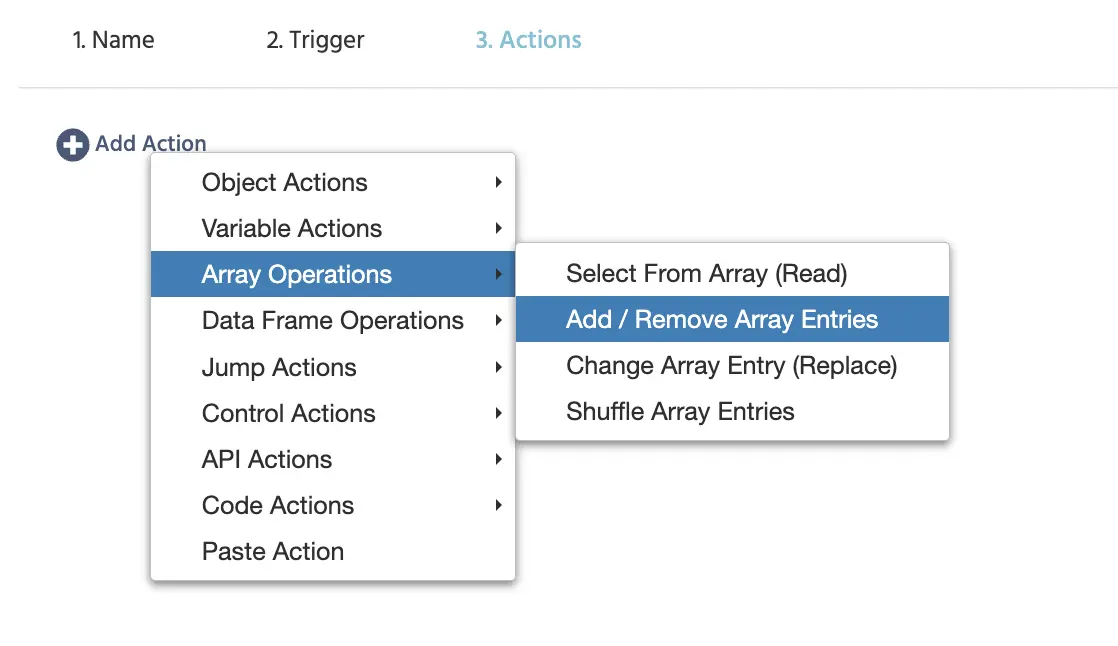
单击链接图标,然后单击 Add Variable。现在按照以下方式定义变量:
Name:Total Items(或其他唯一名称)。Format:ArrayData Type:Numeric
单击 OK。
在操作中,继续进行:
- 将索引类型设置为
End of Array。 - 插入(
+)相应的项目变量(例如,Q1,Q2,Q3,Q4)。
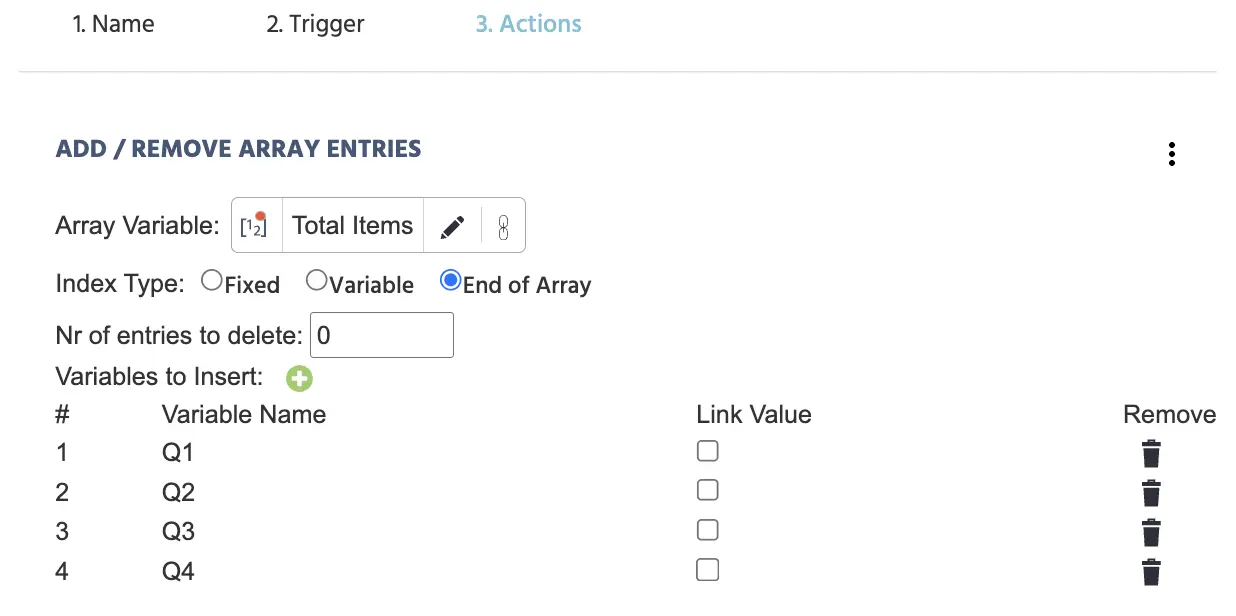
步骤 4:设置操作以对数组求和以获得总分
单击 Add Action → Variable Actions → Math & Statistics。
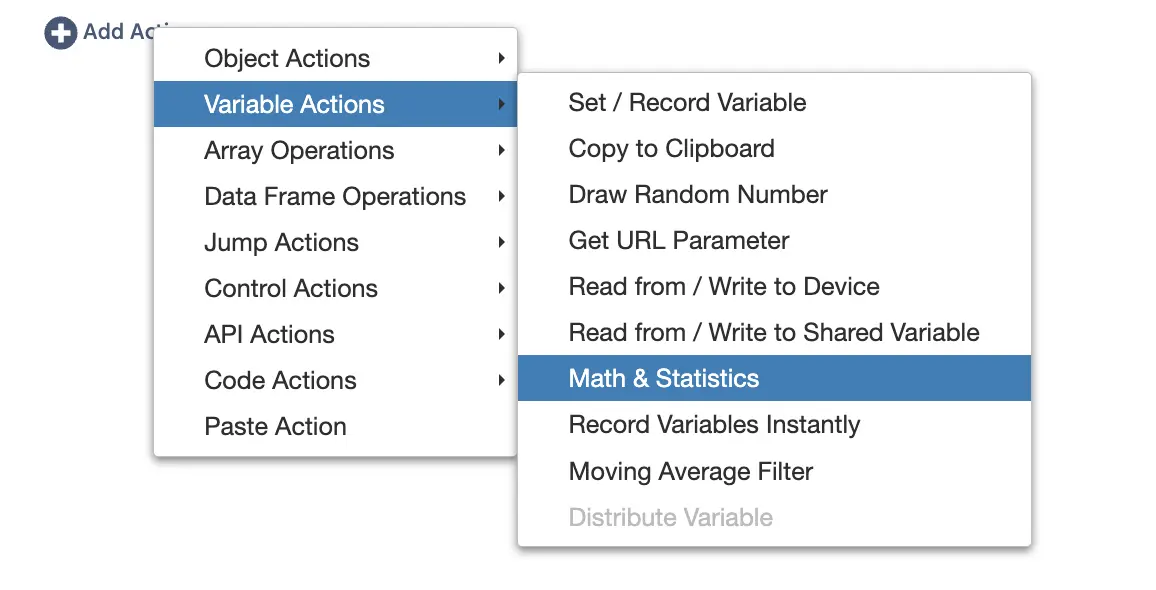
对于此操作,请指定:
- Type:
Array Operations - Operation:
Sum - Input Array:
Total Items(您之前创建的数组) - Output Array:
- 单击链接图标。
- 选择
+ New Variable并指定其参数:- Name: Total Score(或任何其他唯一名称)
- 设置格式:Array,数据类型:Numeric。
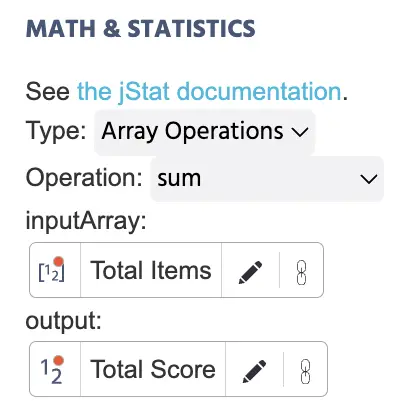
就是这样!现在您已经通过将四个问题的分数相加计算出一个总分。